كيفية تحويل مشروع MLT إلى فيديو MP4 بجودة عالية
بعد استخدام Shotcut لتحرير مقاطع الفيديو الخاصة بك، قد تحصل على ملف مشروع MLT يحتوي على الإعدادات بتنسيق XML. إذا كنت تريد تحميله أو تشغيله، فأنت بحاجة إلى تحويل MLT إلى MP4 أولاً. حيث أنه لا يحتوي على فيديو أو صوت أو صورة، بل يحتوي فقط على الإعدادات المحفوظة في المشروع، مثل التأثيرات والألوان والملفات الصوتية الموضوعة وغيرها. لذلك، تحتاج إلى تصدير MLT إلى MP4 أولاً لإظهار تلك التأثيرات في ملف الفيديو. فيما يلي، ستشاهد كيفية فتح ملف MLT وتحويله إلى MP4. دعونا ندخل في ذلك!
قائمة الدليل
كل ما يجب أن تعرفه عن MLT [نظرة عامة وتشغيل] كيفية استخدام Shotcut لنقل ملفات MLT إلى MP4 كيفية تسجيل فيديو MLT إلى MP4 بجودة عالية الأسئلة الشائعة حول MLT إلى MP4نظرة عامة على MLT وكيفية فتح ملفات MLT
إذا كان لديك ملف MLT، فيجب أن تعلم أنه لا يمكنك تشغيله إلا في Shotcut. إنه لا يعمل كملف فيديو فعلي، بل كملف مشروع تم إنشاؤه بواسطة Shotcut بتنسيق XML. كما هو موضح، فهو يحتوي على موقع ملفك، والانتقالات، والتعديلات الأخرى. يمكنك أيضًا استخدامه لتصدير ملف MLT إلى MP4. ولكن إلى جانب برنامج التحرير Shotcut، هناك المزيد من البرامج التي يمكنها فتح ملف MLT.
يمكن لـ Forecast Pro أيضًا فتح ملفات MLT الخاصة بك دون عناء، وهو ما لا يأتي مع عملية معقدة، مما يتيح لك معالجة المشكلة بسلاسة. فيما يلي سنقدم لك الخطوات التي ستساعدك على فتح ملف MLT دون أي مشكلة.
الخطوة 1.قم بتنزيل وتثبيت Forecast Pro على جهاز Windows/Mac الخاص بك. قم بتشغيل البرنامج وابحث عن ملف MLT الخاص بك في "File Explorer" أو "Finder". بمجرد العثور عليه، انقر بزر الماوس الأيمن عليه وحدد "فتح باستخدام" من القائمة الموجودة على جانب الإدخال.
الخطوة 2.من النافذة المنبثقة، انقر على "اختيار تطبيق آخر" من القائمة، ثم "مزيد من التطبيقات" ضمن "خيارات أخرى" لرؤية قائمة التطبيقات المتاحة. انقر فوق "ابحث عن تطبيق آخر على هذا الكمبيوتر" لاكتشاف Forecast Pro.
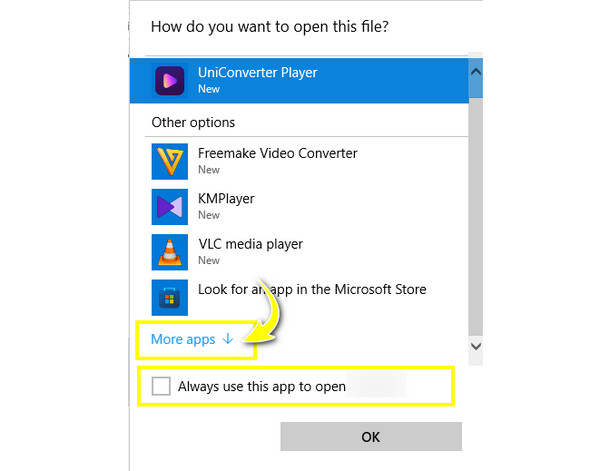
الخطوه 3.كل ما تبقى هو تحديد "استخدام هذا التطبيق دائمًا لفتح ملفات MLT"، ثم النقر فوق "موافق". يجب أن يتم فتح ملف MLT الخاص بك الآن باستخدام Forecast Pro تلقائيًا.
كيفية استخدام Shotcut لنقل ملف MLT إلى MP4
إذا كنت ترغب في تجنب إزعاج البحث عن برنامج لفتح الملف MLT، فمن الأفضل تحويل MLT إلى MP4 أو أي تنسيق آخر متوافق. بالنسبة لمعظم البرامج، سوف تحصل على خيار التنسيق بالنقر فوق خيار حفظ؛ ومع ذلك، في Shotcut، فإنه سيتم إنتاج ملف MLT. ولكن لديها حلول بديلة لتحويل MLT إلى MP4. هنا هو الدليل الكامل بالنسبة لك:
الخطوة 1.قم بتشغيل "Shotcut Video Editor"، وانقر على "File" في شريط القائمة أعلاه، ثم قم باستيراد ملف MLT الخاص بك عن طريق النقر إما على "Open File" أو "Open MLT XML As Clip".
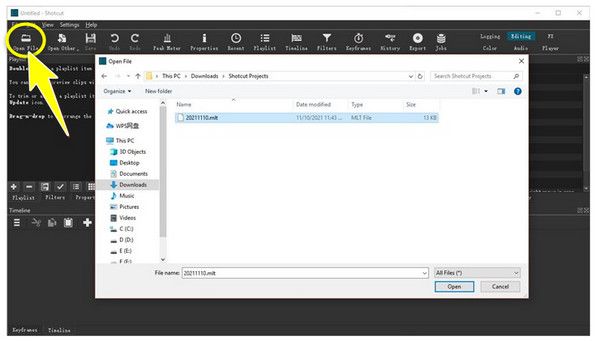
الخطوة 2.سيقوم Shotcut بعد ذلك بقراءة عملك من آخر تحرير قمت به، مما يسمح لك باستئناف عملية التحرير في وقت سابق كما يحلو لك. يمكنك إضافة تأثيرات أو مرشحات أو عناصر أخرى.
الخطوه 3.إذا ظهر الأمر بالطريقة التي تريدها، فانقر فوق "تصدير" أو "ملف"، ثم "تصدير الفيديو". ستظهر التنسيقات المعدة مسبقًا على الجانب الأيسر؛ اختر "افتراضي" لتحويل MLT إلى MP4 (H.264)، وهو متوافق مع العديد من اللاعبين.
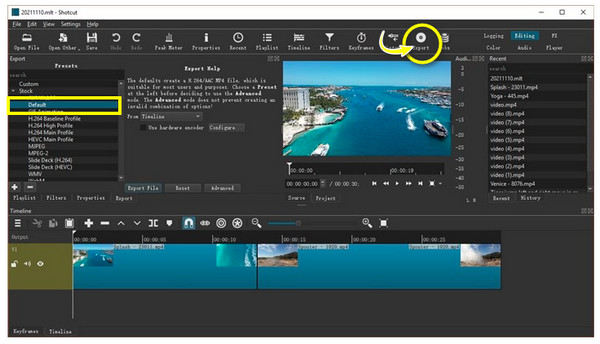
الخطوة 4.وأخيرا، انقر فوق "تصدير الملف". حدد اسم الملف وموقعه لحفظ ملف MP4 المحول.
كيفية تسجيل فيديو MLT إلى MP4 بجودة عالية
بالعودة إلى فتح ملف MLT باستخدام Forecast Pro، لن تواجه مشكلة في فتحه على منصات وأجهزة أخرى إذا قمت بتسجيله مسبقًا ثم حفظته كملف فيديو MP4. إنجاز هذا مع لا شيء سوى مقنعة AnyRec Screen Recorder! يمكن لهذه الأداة تسجيل كل ما تفعله على شاشة جهاز الكمبيوتر الخاص بك، مع تخصيص مناطق التسجيل، مثل الشاشة بأكملها، والمنطقة المحددة، والنافذة النشطة، وما إلى ذلك. وسوف تمنحك تشغيلًا سلسًا دون الاتصال بالإنترنت بمجرد تسجيل فيديو Shotcut الخاص بك وتصديره MLT إلى MP4.

اختيار المنطقة لتسجيل الشاشة بأكملها، والنافذة النشطة، والمنطقة المخصصة، وما إلى ذلك.
نافذة معاينة حيث يمكنك قص أجزاء البداية والنهاية غير الضرورية.
نضمن لك مقاطع الفيديو المصدرة الخالية من العلامات المائية ذات الجودة العالية.
مفاتيح التشغيل السريع المخصصة للبدء والاستئناف والإيقاف المؤقت وغيرها أثناء التسجيل.
100% آمن
100% آمن
الخطوة 1.عند الافتتاح AnyRec Screen Recorder، انقر فوق خيار "مسجل الفيديو" على الشاشة الرئيسية. ثم انقر فوق "كامل" لتسجيل الشاشة بأكملها أو "مخصص" لـ "تحديد المنطقة/النافذة". يجب فتح فيديو MLT في عارض XML.

الخطوة 2.بعد ذلك، قم بتمكين خيارات الصوت، مثل "System Sound" لتسجيل الفيديو والصوت. يمكنك أيضًا تشغيل "الميكروفون" إذا كنت ستسجل صوتك من الميكروفون.

الخطوه 3.انتقل إلى "التفضيلات" وقم بتعيين تنسيق الإخراج على أنه MP4. ثم انقر فوق "REC" على الجانب الأيمن تسجيل فيديو MLT بصيغة MP4. سيبدأ العد التنازلي لمدة ثلاث ثوان قبل البدء. لا تنس أنه يمكنك التقاط لقطات الشاشة وضبط مستوى الصوت والمزيد أثناء التسجيل.

الخطوة 4.انقر فوق "إيقاف" عند الانتهاء من تشغيل فيديو MLT. الآن بعد أن أصبحت داخل نافذة "المعاينة"، شاهد الفيديو لمعرفة ما إذا كان يلزم قطع الأجزاء. إذا لم يكن الأمر كذلك، فانقر على "تم" ثم "احفظ" الفيديو بتنسيق MP4.

الأسئلة الشائعة حول MLT إلى MP4
-
لماذا لا يمكنني فتح ملف MLT الذي تمت مشاركته معي؟
نظرًا لأن ملف MLT يحتوي على معلومات التحرير الموجودة على محرك الأقراص لديك، فعند مشاركته مع شخص ما، قد يفشل في فتحه نظرًا لأن جميع إعدادات الملف الأصلية قد تغيرت.
-
هل يمكنني فتح ملف MLT على الأجهزة المحمولة؟
نعم. إذا قمت بتنزيل تطبيقات عارض MLT على جهاز Android/iPhone الخاص بك، فيمكنك فتحه بسهولة من تطبيق My Files أو File Manager. أو يمكنك اختيار تحويل MLT إلى MP4 ومشاهدته على هاتفك المحمول.
-
هل يستطيع VLC Media Player فتح ملف MLT؟
لا. كما قلنا، فإن ملف MLT ليس مقطع فيديو فعليًا يمكن لمنصات بث الفيديو تشغيله؛ بل هو ملف مشروع بواسطة Shotcut. يمكن لـ Shotcut فتح ملف MLT فقط. وبالتالي، لفتحه دون مشكلة، يجب عليك تصديره إلى MP4 أولاً.
-
كيفية فتح ملف MLT على نظام التشغيل Mac OS؟
يمكنك تحديد موقع فيديو Shotcut MLT الخاص بك في Finder. انقر نقرًا مزدوجًا فوقه لفتحه على التطبيق الضروري. إذا ظهرت رسالة خطأ، فابحث عن أداة فتح الملفات MLT.
-
لماذا لا يستطيع برنامج Forecast Pro الخاص بي فتح ملف MLT؟
إذا قمت بتثبيت Forecast Pro على نظامك، فتحقق مما إذا كان يعمل بأحدث إصدار. في بعض الأحيان، يقوم المطورون بإضافة تنسيقات أحدث إلى إصدارات أحدث، ولهذا السبب تكون ملفات MLT غير متوافقة مع البرنامج.
استنتاج
لقد اكتشفت للتو كيفية تصدير MLT إلى تنسيق MP4! لم يعد فتح ملفات MLT يمثل صراعًا لأنك تعلمت أن Shotcut ليس فقط البرنامج الذي يمكنه فتح ملفات MLT ولكن Forecast Pro أيضًا. عندما تفتحه أخيرًا، فإنه يمنحك الراحة في تشغيل MLT إلى MP4 عن طريق تسجيله AnyRec Screen Recorder. إنها قوية مسجل الشاشة بدون حد زمني الذي يلتقط كل شيء على الشاشة بجودة عالية! لا تتردد في استكشاف ميزات التسجيل والتحرير الرائعة!
100% آمن
100% آمن
